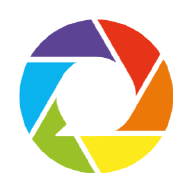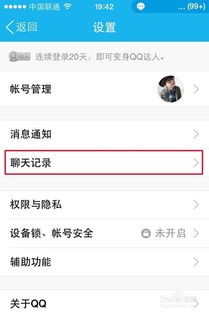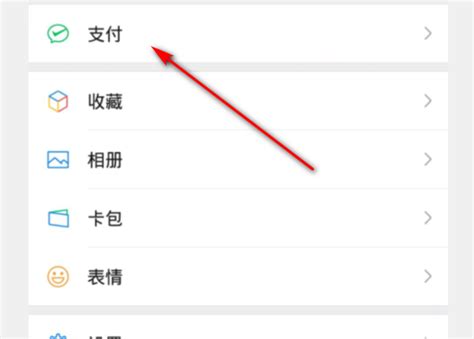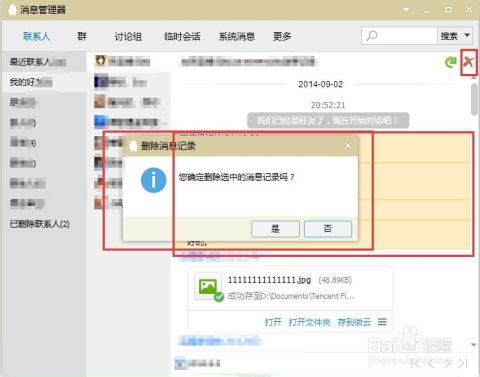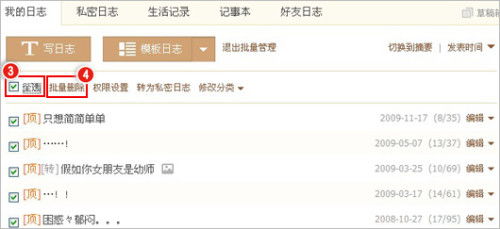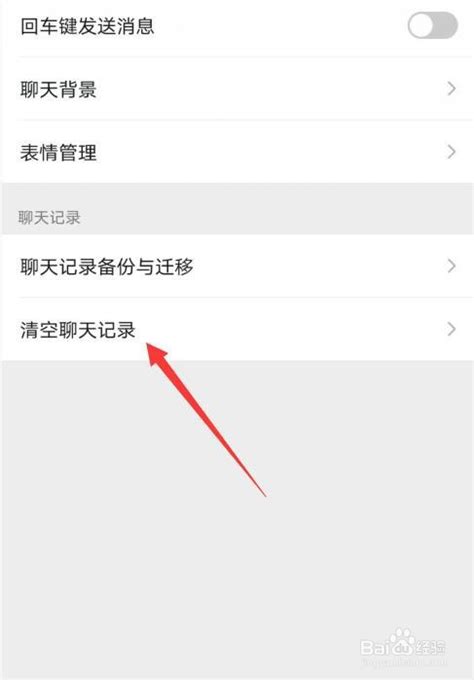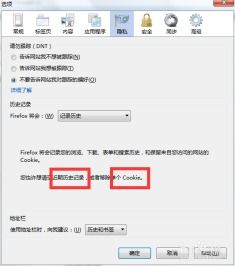一键清空!如何彻底删除百度搜索的全部历史记录
如何全面删除百度搜索的历史记录
在日常使用百度搜索时,我们的每一次查询都会被记录在历史记录中,这些记录虽然为我们提供了便捷的回溯途径,但同时也可能泄露个人隐私。因此,定期清理百度搜索历史记录是保护个人隐私的重要步骤。本文将详细介绍如何在百度APP和网页版中全面删除历史记录,同时考虑关键词布局、密度和内容结构,以提升阅读体验和搜索引擎友好度。
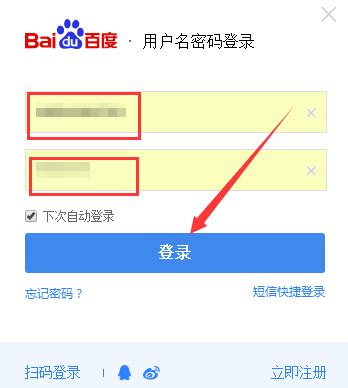
一、百度APP中删除历史记录的方法
在百度APP中删除历史记录非常简便,提供了单条删除和批量删除两种方式,以满足用户的不同需求。

1. 单条删除历史记录
1. 打开百度APP:首先,确保您已经打开了百度APP并登录了您的账号。
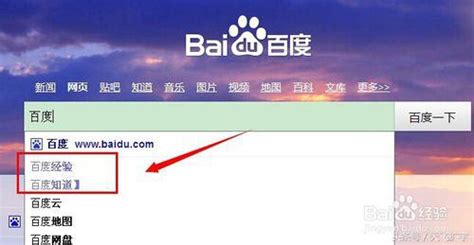
2. 进入“我的”页面:在APP底部菜单栏中,点击“我的”选项,进入个人中心页面。

3. 查看历史记录:在“我的”页面中,向下滑动找到并点击“历史”选项,进入历史记录页面。
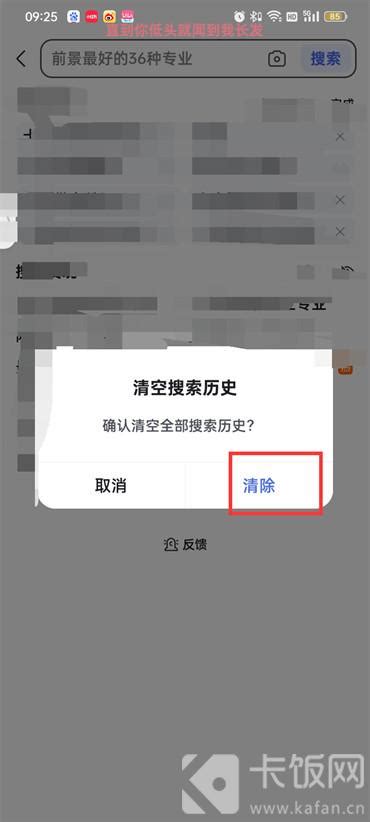
4. 选择并删除记录:在历史记录页面,长按想要删除的记录,屏幕会弹出删除选项,点击“删除”即可。
这种方法适用于用户需要删除特定搜索记录的场景,操作简便快捷。
2. 批量删除历史记录
如果用户希望一次性删除多条或全部历史记录,可以采用批量删除的方式。
1. 进入历史记录页面:步骤同上,首先进入百度APP的“我的”页面,然后点击“历史”选项。
2. 打开更多选项:在历史记录页面右上角,点击“...”图标,弹出更多选项菜单。
3. 清空回收站:在更多选项菜单中,选择“回收站”选项进入回收站页面。然后,点击“清空回收站”按钮,即可彻底删除所有已删除的历史记录。
二、百度网页版中删除历史记录的方法
对于习惯使用百度网页版的用户,删除历史记录的方法略有不同,但同样简单高效。
1. 单条删除历史记录
1. 显示历史记录:在百度搜索栏中,连续点击鼠标左键两次,会弹出之前搜索过的历史记录列表。
2. 选择并删除记录:将鼠标指针移动到想要删除的历史记录上(注意不要点击),该条记录会被高亮显示。此时,按下键盘上的“DEL”键,即可删除该条历史记录。
这种方法适用于精确删除特定记录的场景,避免了误删其他重要记录。
2. 批量删除历史记录
如果希望一次性删除所有历史记录,可以通过浏览器的设置来实现。以Chrome浏览器为例:
1. 打开浏览器设置:在Chrome浏览器右上角,点击三个点图标,选择“设置”。
2. 进入隐私设置:在设置页面中,点击“隐私设置和安全性”,然后找到并点击“清除浏览数据”。
3. 选择并清除数据:在弹出的窗口中,选择“时间范围”为“所有时间”,并勾选“浏览历史记录”选项,最后点击“清除数据”按钮即可。
这种方法不仅适用于百度网页版,也适用于其他浏览器的历史记录清除。
三、禁止浏览器保存未来搜索历史记录
除了删除已存在的历史记录外,用户还可以通过浏览器设置来禁止浏览器保存未来的搜索历史记录,进一步保护个人隐私。
1. IE浏览器设置
1. 打开IE浏览器属性:在IE浏览器图标上右键点击,选择“属性”。
2. 进入内容设置:在打开的属性窗口中,切换到“内容”选项卡。
3. 清除并禁用表单保存:在“自动完成”设置中,点击“清除表单”以清除现有历史记录,并取消勾选“表单”前的复选框,以防止未来保存搜索历史。
2. Chrome浏览器设置
1. 进入隐私设置:在Chrome浏览器设置中,找到“隐私设置和安全性”->“Cookie和其他网站数据”->“允许网站保存和读取Cookie数据(推荐)”下的“站点设置”。
2. 管理历史记录:在站点设置中,用户可以根据需要调整历史记录的保存策略,或者选择使用无痕模式进行搜索,这样浏览器就不会保存搜索历史记录。
四、使用无痕模式进行搜索
无痕模式(也称为隐私模式)是一种在浏览时不会保存任何浏览记录、搜索历史、表单数据、Cookie和临时文件的模式。在需要保护隐私的搜索场景中,使用无痕模式可以有效避免个人隐私的泄露。
五、注意事项
1. 备份重要信息:在删除历史记录前,请确保没有需要保留的重要信息被误删。
2. 定期清理:建议用户定期清理搜索历史记录,以保护个人隐私安全。
3. 使用多种浏览器:为了进一步保护隐私,可以考虑在
- 上一篇: 小米手机如何查看手机当前温度?
- 下一篇: 苹果手机充电提示音个性化设置教程
-
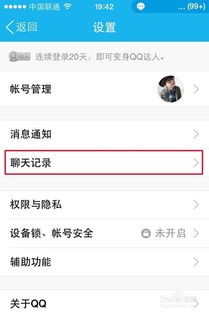 一键清空QQ全部聊天记录的方法资讯攻略10-30
一键清空QQ全部聊天记录的方法资讯攻略10-30 -
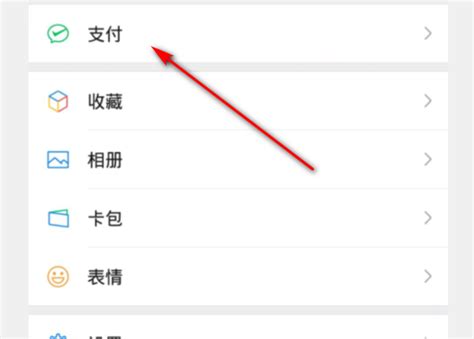 一键清空:如何彻底删除所有零钱明细记录资讯攻略11-14
一键清空:如何彻底删除所有零钱明细记录资讯攻略11-14 -
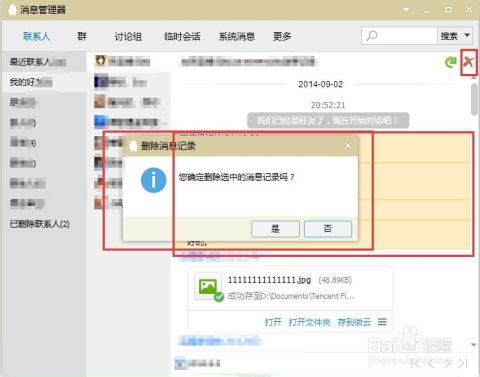 一键清空QQ聊天记录,彻底告别过往对话!资讯攻略11-08
一键清空QQ聊天记录,彻底告别过往对话!资讯攻略11-08 -
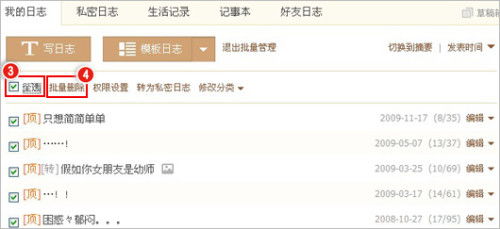 一键清空!教你如何快速删除所有QQ日志资讯攻略10-24
一键清空!教你如何快速删除所有QQ日志资讯攻略10-24 -
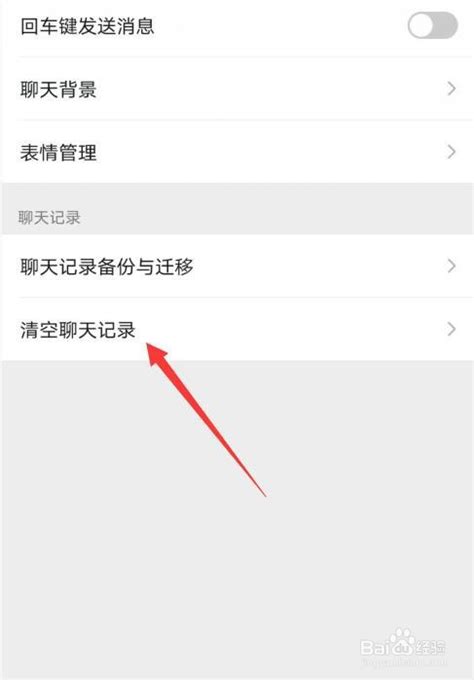 如何一键清空微信所有聊天记录资讯攻略12-02
如何一键清空微信所有聊天记录资讯攻略12-02 -
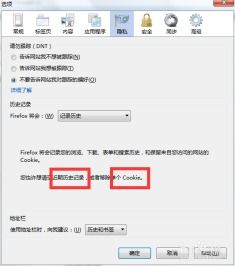 一键清除历史记录资讯攻略10-29
一键清除历史记录资讯攻略10-29